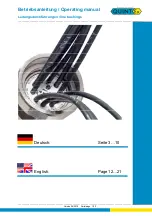Po-9
→
VIDEO1
→
VIDEO2
→
VIDEO3
q
POWER ON/STANDBY
Permite ligar ou colocar em standby.
(Isto não funciona quando o indicador POWER/
STANDBY da unidade principal estiver desligado.)
w
RGB / PC
Pressione este botão para selecionar RGB/PC como
fonte.
RGB/PC também pode ser selecionado utilizando o
botão INPUT SELECT no monitor.
e
DVD / HD
Pressione este botão para selecionar DVD/HD como
fonte.
DVD/HD também pode ser selecionado utilizando o
botão INPUT SELECT no monitor.
r
VIDEO
Pressione este botão para selecionar VIDEO como
fonte.
VIDEO também pode ser selecionado utilizando o
botão INPUT SELECT no monitor.
t
MENU/ENTER
Pressione este botão para acessar aos controles
OSM.
Pressione este botão durante a visualização do menu
principal para passar ao submenu.
y
CURSOR (
/
/
/
)
Utilize estes botões para selecionar itens ou
definições e para ajustar as definições ou mudar os
modelos de écran.
u
EXIT
Pressione este botão para sair dos controles OSM no
menu principal. Pressione este botão durante a
visualização do submenu para voltar ao menu
anterior.
i
POINTER
Pressione este botão para visualizar o cursor.
o
ZOOM (+ /–)
Aumenta ou reduz a imagem.
!0
VOLUME (+ /–)
Ajsuta o volume.
!1
MUTE
Emudece o som.
!2
WIDE
Detecta automaticamente o sinal e define o rácio de
aspecto. O botão Wide não está ativo para todos os
sinais.
!3
DISPLAY
Visualiza as definições da fonte no écran.
!4
OFF TIMER
Ativa o temporizador de desligar a unidade.
!5
SIDE BY SIDE
Pressione este botão para mostrar algumas imagens
no modo lado-a-lado.
!6
PICTURE IN PICTURE
Pressione este botão para mostrar algumas imagens
no modo imagem-na-imagem.
!7
SINGLE
Cancela o modo de écran dividido.
!8
SELECT/FREEZE
Pressione este botão para selecionar a imagem ativa
no modo de écran dividido.
Quando a função IMG. FIXA está ativa, este botão
pode ser utilizado para visualizar imagens estáticas
no sub écran.
!9
AUTO ADJUST
Pressione este botão para ajustar AJUSTE FINO,
AJUSTE IMAG., POSIÇÃO, e CONTRASTE
automaticamente, ou para mudar o tamanho do écran
para o modo ZOOM automaticamente com a legenda
sobreposta visualizada na totalidade apenas quando a
imagem incluir áreas escuras em cima ou em baixo da
imagem.
@0
ID SELECT
Defina o número de identificação no controle
remoto. O controle remoto pode então ser utilizado
apenas para um écran com o mesmo número de
identificação. Quando são utilizados váriso écrans ao
mesmo tempo, estes podem ser contorlados
individualmente.
@1
CLEAR/SEAMLESS SW
Apaga o número definido pelo botão ID SELECT.
Quando a função TROCA RÁPIDA está ativa, este
botão pode ser utilizado para mudar rapidamente a
fonte de entrada.
@2
Transmissor de sinal do controle remoto
Transmite os sinais do controle remoto.
@3
Tomada remota
Insira a ficha do cabo remoto (mini cabo 1/8 Stereo)
aqui sempre que utilizar o controle remoto fornecido
no modo com fios.
Controle remoto
Summary of Contents for PlasmaSync 50XM5
Page 2: ...202 ...
Page 11: ...En 9 ...
Page 39: ...Sp 5 ...
Page 40: ...Sp 6 External Control IN OUT REMOTE Cable de mando a distancia Al conector remoto ...
Page 67: ...202 ...